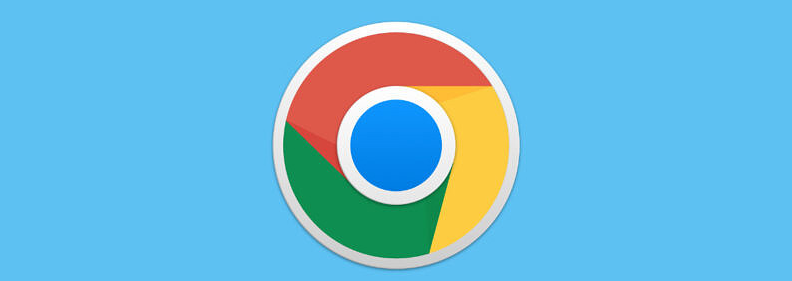
移动版谷歌浏览器操作指南
随着智能手机的普及,移动版浏览器成为了我们日常生活中不可或缺的一部分。在众多浏览器中,谷歌浏览器(Google Chrome)因其快速、安全、易于使用的特点,受到了广大用户的青睐。本文将为您详细介绍移动版谷歌浏览器的各项操作指南,帮助您更好地使用这一强大的工具。
一、下载与安装
首先,您需要在您的智能手机上下载并安装谷歌浏览器。对于安卓用户,可以前往Google Play商店,搜索“Google Chrome”并点击下载。对于iOS用户,可以在App Store中搜索“Google Chrome”并进行安装。安装完成后,您可以在手机的应用列表中找到并打开谷歌浏览器。
二、基本操作
1. **主页与搜索**:打开谷歌浏览器后,您将看到一个简洁的主页,包含您的常用网站和推荐的内容。点击地址栏,您可以直接输入网址或关键词进行搜索。浏览器支持语音输入,您只需点击麦克风图标即可使用这一功能。
2. **标签管理**:在移动版谷歌浏览器中,您可以同时打开多个标签页。点击右下角的标签图标,进入标签管理页面,您可以查看当前打开的所有标签,滑动即可快速切换。若要打开新标签,点击右上角的 “+” 图标即可。
3. **书签与历史记录**:若您希望保存某个网页,可以通过点击右上角的菜单图标(三个竖点)并选择“添加到书签”来进行保存。您可以在书签管理器中找到所有保存的书签。此外,通过“历史记录”选项,您可以方便地找到近期访问过的网站。
三、个性化设置
1. **主题与外观**:进入设置菜单,您可以选择不同的主题,以改变浏览器的外观风格。您还可以选择是否显示主页上的快捷方式,根据个人喜好进行调整。
2. **隐私设置**:移动版谷歌浏览器提供了强大的隐私保护功能。用户可以在设置中启用“无痕浏览”模式,该模式下浏览记录不会被保存。同时,您还可以管理网站权限,如位置、相机、麦克风等。
四、扩展功能
虽然移动版谷歌浏览器相对桌面版而言,扩展功能有限,但仍有一些实用的功能可供使用。您可以通过设置中的“同步”选项,将桌面版的书签、历史记录和密码同步到手机上,确保无缝切换操作体验。
五、常见问题解答
1. **如何清除浏览记录**:在设置中找到“隐私”,点击进入后,您可以选择“清除浏览数据”,根据需要选择删除的时间范围和数据类型。
2. **如何恢复关闭的标签**:如果您不小心关闭了某个标签,可以通过点击标签管理界面中的“最近关闭的标签”选项,快速找回。
3. **如何更改默认搜索引擎**:在设置中找到“搜索引擎”选项,您可以选择谷歌、必应等不同的搜索引擎作为默认选择。
六、总结
移动版谷歌浏览器因其便捷性与高效性,已成为许多用户的首选浏览工具。通过上述的操作指南,您可以轻松上手,同时充分利用其丰富的功能。掌握这些基本操作后,您将能够更加高效地进行网上冲浪,提升您的使用体验。如果您在使用过程中遇到问题,随时可以查阅帮助文档或在线社区寻求解决方案。希望这篇指南能对您有所帮助,祝您使用愉快!











